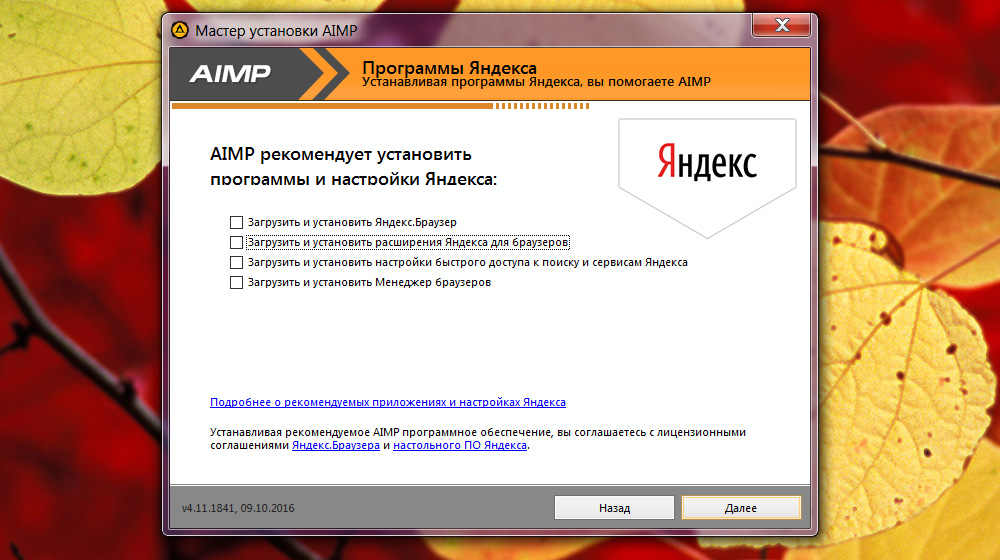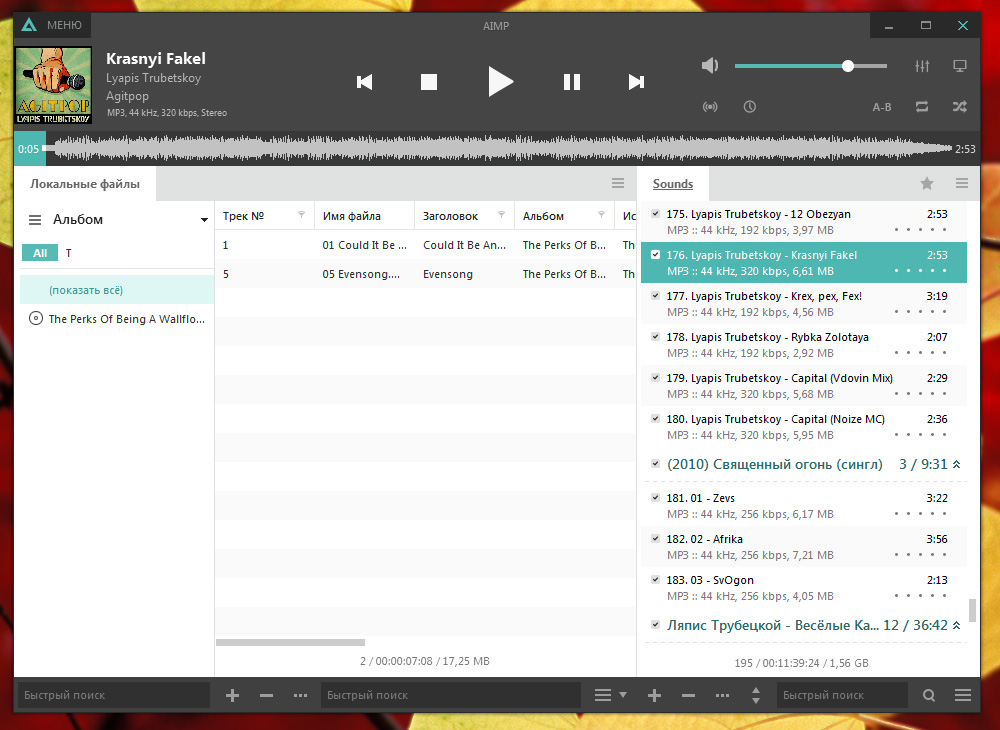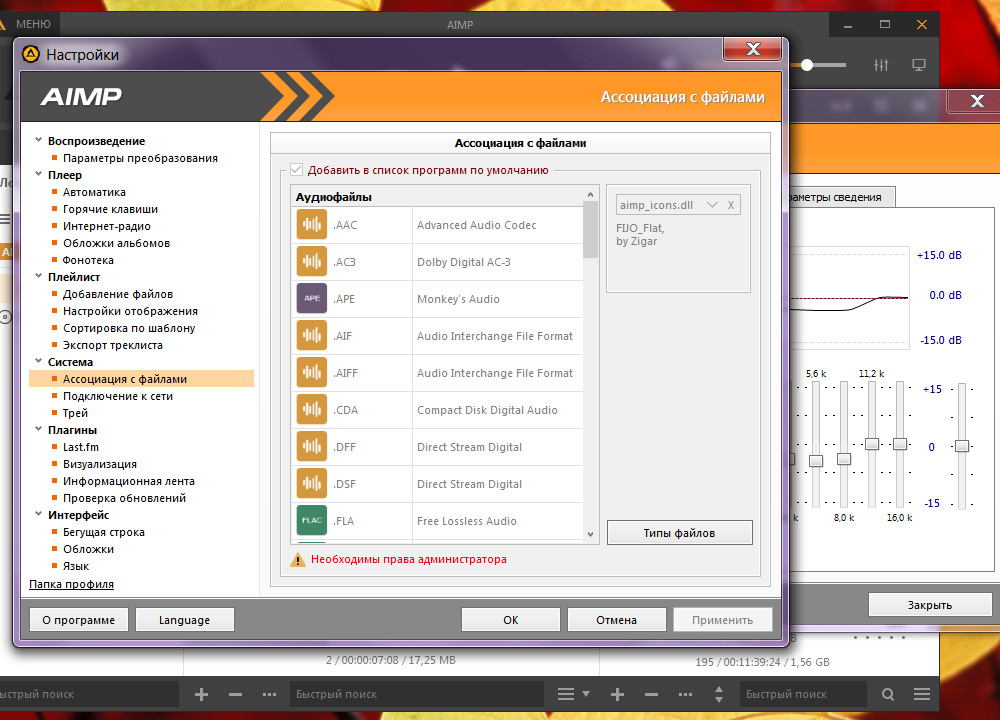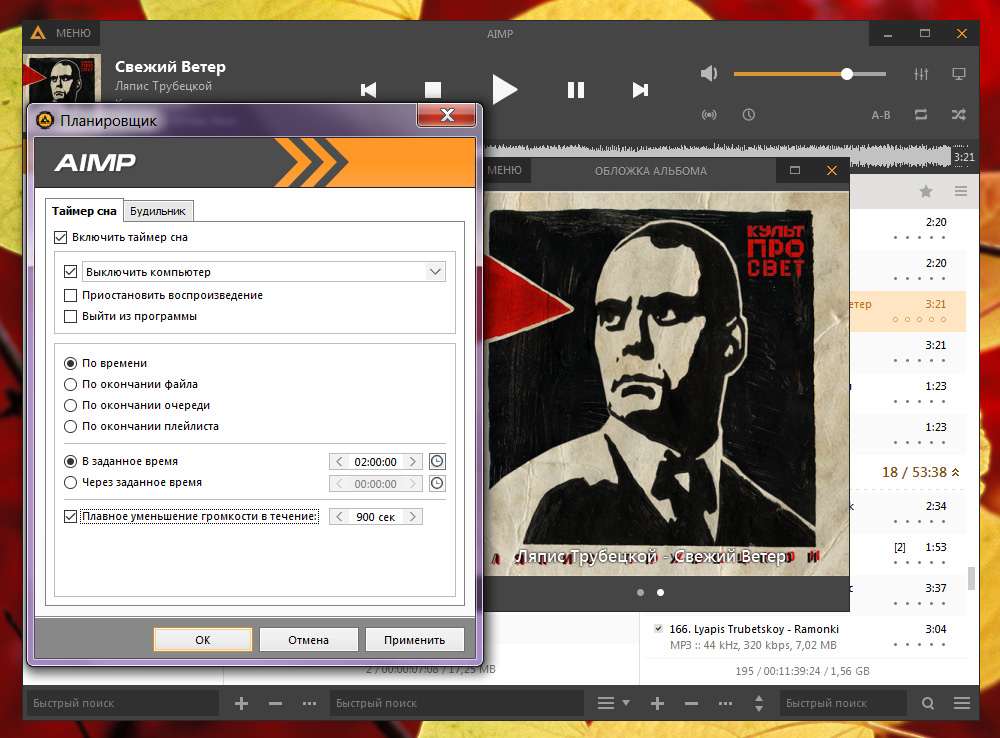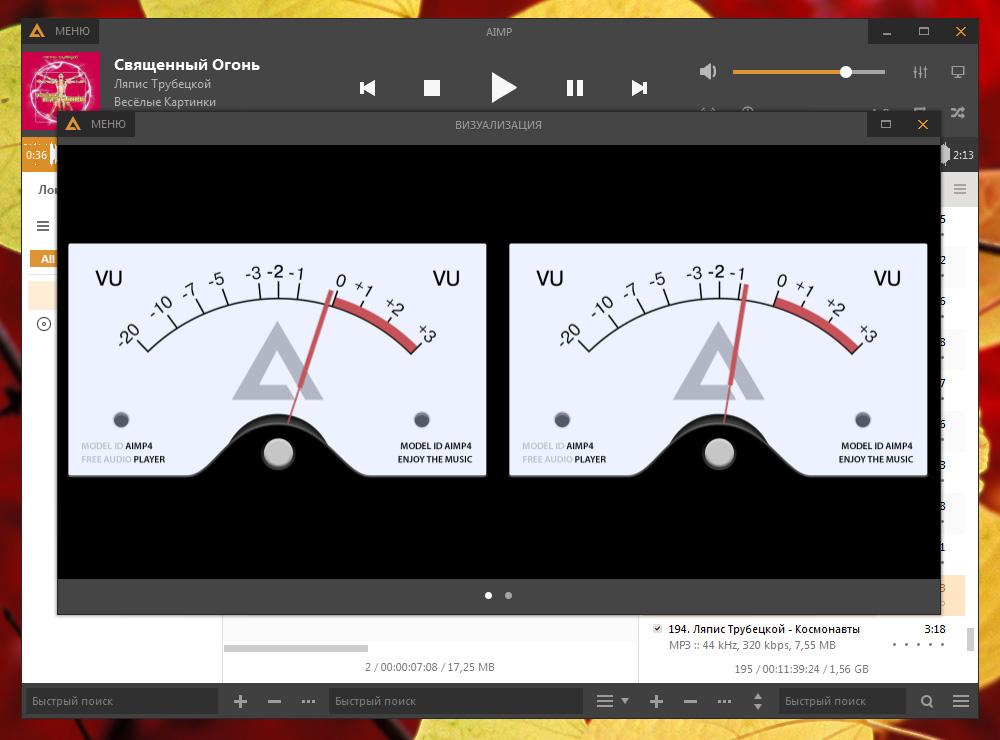Для чего нужен aimp
Как пользоваться плеером AIMP
Наверняка вы используете специальные программные продукты для каждой конкретной задачи, поскольку специализированное ПО справится значительно лучше. Этот принцип действует и для воспроизведения аудиофайлов на компьютере. В этой статье разберёмся для чего нужна программа Aimp и как ею пользоваться. Давайте же начнём. Поехали!
Информация будет особенно полезна тем, кто только осваивает ПК
Утилита Aimp представляет собой музыкальный плеер, предназначенный для того, чтобы сделать прослушивание музыки максимально приятным и комфортным. Этот плеер по праву считается лучшим среди всех бесплатных продуктов такого рода. Далее в статье вы узнаете, почему это так и почему стоит начать им пользоваться.
Галочки по желанию можно убрать
Начать нужно, разумеется, с установки. Скачать Aimp не составляет никакого труда. В интернете очень много ссылок, по которым вы можете скачать этот плеер. Процесс установки достаточно тривиальный и мало чем отличается от других приложений. Обращайте внимание на выбор различных режимов и функций, не стоит просто кликать «Далее» не глядя. Если не хотите, чтобы в ваш браузер попал Яндекс.Бар, снимите галочки с соответствующих пунктов. В конце выберите язык/языки, которыми вам удобно пользоваться. После этого начнётся установка, которая пройдёт очень быстро.
В последних версиях программы пользователям предлагается новый внешний вид
Попав в главное окно Aimp, первым делом нужно выполнить настройку, персонализировав все параметры. Чтобы открыть окно с настройками, кликните по иконке в виде гаечного ключа, которая расположена вверху.
Вам придется по душе гибкость и тонкость настроек
По очереди переходи от пункта к пункту, изменяя необходимые параметры. Чтоб все аудиофайлы автоматически запускались в Aimp, перейдите в раздел «Ассоциация файлов» и отметьте птичками все пункты. Нажмите кнопки «Задействовать» и «Применить», чтобы изменения вступили в силу.
На выбор несколько вариантов развития событий
В Aimp имеется очень удобная функция автоматического выключения компьютера, которая многим придётся по душе. Включив её, вы сможете спокойно уснуть под музыку, зная, что ПК выключится самостоятельно в заданное время. Помимо всего прочего, эта утилита позволяет слушать радио и даже записывать эфир.
Также, если вам не нравится стандартный интерфейс программы, его можно поменять. Для этого существуют так называемые визуализации. Устанавливаются они очень легко и быстро. Сначала нужно скачать архив с файлами темы. Затем скопируйте все файлы в папку AIMP3\Plugins. Запустите плеер, а затем перейдите к окну визуализации. Выберите нужную тему или плагин и наслаждайтесь результатом.
Визуализация под названием Analog Meter (Classic)
Чтобы обновить Аимп, откройте меню настроек и перейдите в раздел «Обновления». Далее, кликните по кнопке «Проверить», а затем «Скачать обновление». Скачайте установочный файл, используя Яндекс.Диск или какой-либо из предложенных загрузчиков. После завершения загрузки запустите файл. Укажите путь к папке с плеером, включите или отключите дополнительные настройки, затем щёлкните по кнопке «Установить». В открывшемся окне отметьте галочками те форматы, которые будут открываться программой автоматически. По окончании установки вы получите обновлённый плеер Aimp.
Теперь вы знаете, что из себя представляет программа Aimp, какие возможности и функции она имеет, а также как настроить её под себя и обновить. Это программный продукт намного удобнее стандартного плеера Windows, функциональные возможности которого очень ограничены. Пишите в комментариях была ли полезной для вас эта статья и задавайте любые интересующие вопросы по рассмотренной теме.
Aimp что это за программа и нужна ли она?


Есть много версий, есть Aimp 2/3/4. Все они немного отличаются по звучанию. Я вот очень долгое время пользовался Aimp 2, потом попробовал Aimp 3, но там звучание мне уже не понравилось. Просто начиная с третьей версии они используют уже собственный движок для воспроизведения, ну и мне он что-то не очень. А вот Aimp 4 скажу честно — не слушал, ну то есть не вслушивался, так то играет неплохо
Чем так хорош этот плеер? Ну как мне кажется, то все началось с того, что один программист создал плеер который отличался от всех остальных тем что он был реально удобный. И в нем все элементы управления, то есть кнопки, все они были как-то удобно расположены. И плеер начал потихоньку набирать популярность.
Честно признаюсь я с недавнего времени уже не пользуюсь данным плеером. Хотя мне даже самому это странно, ведь он был верным другом для меня не один год…
А все потому что я купил новый современный компьютер и отдельную звуковую карту и теперь слушаю музыку на Ютубе без обработки (правда потом я все таки перешел на плеер Foobar2000). Эквалайзер в Аимпе как по мне то качественный, я раньше музыку им и обрабатывал, а теперь нет, ибо звуковая карта хорошая и ничего мне обрабатывать не нужно… в общем как-то так…
Но Аимп плеер крутой, особенно он хорошо воспроизводит музыку в формате flac, ну это мне так кажется..
Вот как выглядит плеер Aimp 3:
Чтобы открыть плейлист, то нужно нажать на эту кнопку:
А чтобы эквалайзер, то на эту:
Вот видите, все сделано удобно. Да, я соглашусь с вами, если вы скажите что почти все также сделано и в популярном плеере Winamp, но все таки Aimp чем-то особенный, ну не могу сказать чем, но что-то явно в нем есть!
Вы можете также менять визуализации плеера, просто нажмите правой кнопкой там где отображается визуализация и выберете другую:
В настройках плеера можно настроить всплывающую полоску в верху экрана, чтобы когда начиналась песня, то у вас она показывалась на некоторое время. В настройки сами попасть можно нажав на эту кнопку:
Чтобы настроить эту всплывающую полоску, то откройте раздел Информационная лента:
А вот как это все выглядит на деле, как по мне так полезная функция, ленту можно настроить так чтобы она никак не мешала вам:
Плеер разумеется что поддерживает сменные обложки, дополнительные визуализации, плагины, все это добро можно скачать на официальном форуме. Там же есть и инструкции как это все установить, не думаю что с этим могут быть проблемы
В настройках думаю вы разберетесь. Хотя можно там ничего и не менять, все нормально и так будет работать
И еще на заметку вам, Aimp устанавливается вот в эту папку:
C:\Program Files (x86)\AIMP3
Ну или в почти такую же, тут просто цифра 3, это версия, ну вы поняли я думаю..
Как удалить программу Aimp с компьютера полностью?
Какой бы не был классный этот плеер Aimp, он не может всем нравится, тут я согласен. И если он вам не нужен, то конечно логично будет его удалить. Но как это сделать правильно? Ну для самых крутых юзеров есть такой инструмент как Revo Uninstaller. Он не только умеет удалять программы но и чистит мусор, которые программы после себя могут оставить. В общем рекомендую, мое дело предложить
Ну а теперь как удалить просто из винды, без каких либо прог. Итак, нажимаете Пуск и выбираете там Панель управления:
Если у вас Windows 10, то там чтобы этот пункт найти то нужно вызвать секретное меню, для этого зажмите кнопки Win + X! Кстати ничего против Windows 10 я не имею, но не знаю или со мной что-то не так или что, но мне куда больше нравится стеклянный интерфейс Windows 7…
Найти теперь значок тут Программы и компоненты, запускаем его:
Откроется окно где будет список всего софта, который стоит у вас на компе. Вот тут нужно найти Aimp, нажать по нему правой кнопкой и выбрать Удалить:
Потом будет сообщение, нажимаем там ОК:
Чтобы удалить Aimp полностью, то в следующем окне поставьте две галочки и потом нажимайте Удалить:
Все, потом будет только написано что все было удалено нормально и косяков нет:
В общем как видите, все удаляется нормально. А вот есть такие программы, которые когда начинаешь удалять, то они прям просят их не удалять. Ну то есть показывают картинку где слезно просят не удалять. В общем просто интересно есть ли пользователи, которые видя это сообщение, думают… ну ладно.. не буду я тебя удалять сегодня…
Ну вот и все ребята! Надеюсь что теперь вы знает что такое Aimp, что это за программа и как ее удалить. Удачи вам в жизни, хорошего настроения
Достойный конкурент Winamp. Обзор аудиоплеера AIMP 3.20
Когда-то название AIMP было аббревиатурой и означало Artem Izmaylov Media Player. Неудивительно: работу над ним начал именно Артём Измайлов, российский программист. Даже самый первый AIMP был весьма неплох: по крайней мере, мог поддерживать видео и записывать диски. Но разработчика это явно не устраивало, и он решил поколдовать над программой, перебрать движок и убрать кое-какие функции. 8 августа 2006 года вышла новая версия — AIMP Classic, в 2007 году появился AIMP 2, а 20 декабря 2010 года было объявлено открытое тестирование AIMP 3. На непаханое поле пришла целая команда разработчиков; был создан уникальный звуковой движок программы, и AIMP стало уже не инициальным сокращением, а именем собственным. Плеер работает на Windows и Android, у него 30 языков интерфейса; последняя версия программы вышла 21 декабря 2012 года.
Выглядит AIMP весьма неплохо; ценителям разнообразия предлагаются сменные шкурки.
По внешнему виду полной картины никто ещё не составил. Надо проверить, что этот плеер умеет. Для начала откроем главное меню и посмотрим на возможности.
Много всего, ага. Интерфейс похож на винамповский, но это, думаю, только плюс. Не мудрствуя лукаво, создадим плейлист. AIMP сразу выдаст окошко для наименования плейлиста и поместит название в поле.
Плейлисты можно сохранять и переименовывать; пока мы трудимся над одним — другой преспокойно будет играть, чтобы создавать настроение. Кликаем на «Управление плейлистами» в правом нижнем углу плеера, открываем папку и выбираем то, что станет нашим первым плейлистом. Возьмём, к примеру, исполнения Al Di Meola.
В поле плейлиста AIMP моментально появился список композиций, а в выпавшем окошке — просьба назвать его. Первый плейлист мы сделали, за что нам честь и хвала.
Но это папка, в которой уже лежат песни; надо попробовать сделать плейлист из отдельных композиций. Открываем файл из главного меню, вспоминаем, где у нас хранятся композиции, выбираем несколько с помощью кнопки Меню добавления файлов/папок в левом нижнем углу плеера и перемещаем их в новый плейлист.
Немного неудобно каждый раз проходить заново весь путь поиска нужного файла, ну да ладно: точность ещё никому не вредила — можно посмотреть и дату создания, и прочие характеристики песни, которая нас интересует. Как только плеер заиграет следующую композицию — вверху экрана появится строчка, информирующая нас, что сейчас исполняется. Эти же данные можно будет увидеть в бегущей строке AIMP. Если кликнуть в главном меню Информация о файле, то получим то же самое, и не надо будет следить за плывущими словами.
Сколько плейлистов нужно — столько и сделаем, хоть пятьдесят. Если они временные, на одну прослушку, то сохранять их не будем и они переместятся в неактивные; постоянные же назовём или переименуем. Управлять всеми плейлистами можно в любое время.
У AIMP есть очень интересные обвесы, Планировщик и Будильник. С помощью Планировщика можно настроить выход из программы в указанное или через заданное время, либо выключить компьютер.
Будильник поможет вам проснуться в нужный час; главное — разрешить компьютеру в настройках плана электропитания пробуждение при срабатывании таймеров и указать файл, который следует проиграть.
Вверху, возле эквалайзера, мы видим окошко визуализации. Спектроанализатор AIMP 3 отображает весь возможный спектр частот для файла, по нему можно судить о качестве записи звучащей композиции. На двух шкалах отображается уровень громкости каждого из каналов.
А что там ещё есть? Какая-то кнопочка «Повтор отрезка». Ага, понятно: если кликнем на неё во время проигрывания файла, то плеер установит начало отрывка; нажмём второй раз — окончание. Фрагмент будет гоняться по кругу, пока вы не отключите кнопку.
Давайте проверим настройки AIMP. “Главное меню» — Настройки — Автоматика. Сохранение состояния плеера при навигации, автоматический переход на другой трек и действия при окончании воспроизведения плейлиста; в общем-то ничего нового. Следующим пунктом меню идёт «Захват Интернет-Радио». Интересно, плеер может только проигрывать или ещё и записывать песни? Сейчас посмотрим. Третья кнопка слева вверху откроет меню; мы найдём там Каталог интернет-радиостанций.
Кликаем на понравившуюся, плеер автоматически подключается и начинает воспроизведение.
Вместо нашего плейлиста играет интернет-радиостанция. Рядом с кнопкой Повтор отрезка находится Захват радио; при записи она будет равномерно мигать. Выбираем, куда положим новый файл: Настройки — Захват Интернет-Радио — Папки сохранения.
Как только плеер начнёт воспроизведение композиции, жмём кнопку Захват радио. Она исправно мигает — стало быть, запись идёт.
Песня доиграла, и мы проверим, есть ли в папке новый файл. Да, есть! Мы с вами не только прослушали, но и записали понравившуюся музыку с помощью AIMP. Удобно, не правда ли?
Переходим к следующему пункту главного меню. «Менеджер эффектов». О-ла-ла, это здорово!
Эхо, ревербератор, фланжер, хорус, питч, фильтр удаления голоса — это, я вам скажу, весьма и весьма неожиданно. Зато приятно. Для тех, кто не в курсе, что значат эти слова, милые сердцу каждого музыканта, я немного поясню, кого тут и с чем едят.
Эхо — имитация чётких затухающих повторов; к исходному сигналу добавляются несколько его копий, задержанных по времени не менее чем на 50-60 мс.
Реверберация — примерно то же самое, но время задержки копий меньше. Слышали, как поют в пустых больших помещениях с хорошей акустикой? С помощью ревербератора достигают именно этого звучания; голос как бы резонирует, отлетая от стен и потолка зала.
Фланжер — отличный эффект для психоделического звучания музыки. Входной сигнал разделяется на два, причём один остаётся без изменений, а второй задерживается на 5-15 мс, и на выходе оба они смешиваются. Часть выходного сигнала подаётся обратно на вход в линию задержки, и резонанс даёт тот самый фланжер-эффект; звук становится переливчато-тягучим. Pink Floyd, Doors, Grateful Dead — все они использовали фланжер на концертах и в записях.
Хорус подделывает могучий хор из нескольких одинаковых инструментов. К исходному сигналу добавляются его собственные копии; звук становится более плотным и мощным.
Питч, или питч-шиффер добавляет к сигналу его копии, отстоящей от основного тона на любой интервал в пределах двух октав вниз или вверх. Иногда его используют при обработке гроулинга.
С такими эффектами можно из любой музыки сделать нечто особенное. Если, разумеется, не перебарщивать.
Неохваченным остался только один пункт — фильтр удаления голоса. Догадываетесь, что это? Надеюсь, что да; поставленная возле строчки галка создаст квази-минусовку. Бэк, разумеется, никуда не уйдёт, но основной вокал вполне возможно задавить. Пусть не слишком хорошо, но для домашнего караоке в компании друзей или родственников будет весьма приемлемо, а если установить караоке-плагин MiniLyrics, то ещё и удобно.
Теперь поговорим об форматах и аудио конвертере AIMP. Вызываем его: «Главное меню» — Утилиты — Аудио конвертер и начинаем настраивать. Допустим, нам нужно перекинуть MP3 файл в формат WAV. Зачем? Да просто так, для примера. Дело в том, что патентные ограничения не позволяют поставить кодировщик в формат MP3; чтобы всё-таки получить этот функционал, вы можете скачать библиотеки и установить их в папку с плеером. Но уже имеющийся файл в МР3 мы спокойно перекодируем в WAV или даже FLAC; выберем файл, формат и скажем, куда помещать получившееся.
Руководство по установке и использованию плеера AIMP
AIMP — бесплатный аудиоплеер с поддержкой большого количества форматов и списков воспроизведения. Он работает сразу с несколькими списками, позволяет создавать закладки, а также имеет очередь воспроизведения.
Одной из особенностей AIMP является его механизм плагинов. Вы можете установить в плеере плагины, которые добавляют к нему новые функции.
Установка плеера
Интерфейс представлен на русском и английском языках, плеер поддерживает все современные веб-браузеры и предлагает целый список функций для удаленного управления воспроизведением.
2. Нажимаем принять условия лицензионного соглашения и двигаемся далее.
3. Ставим переключатель в окне «Обычная версия» и выбираем «Папку для установки».
4. Мы можем отказаться от установки продуктов «Яндекса» и всех дополнительных расширений, убрав галочки.
5. В параметрах интеграции Windows оставляем настройки по умолчанию и нажимаем на кнопку «Установить».
6. Установка займет несколько секунд, после чего нажимаем «Завершить».
7. После установки мы нажимаем на пиктограмму ключа.
8. Кликаем на «Ассоциацию файлов», и перед нами выпадает список, где можно изменить настройки воспроизведения звука и типов файлов.
9. Далее мы видим меню «Операционной ленты», для полной информации мы нажимаем «Предпросмотр».
10. Также можно изменить обложку по умолчанию на более привычную.
11. После чего мы можем выбрать музыку и нажать «Открыть в…».
Процесс установки AIMP очень простой, что дает возможность запускать его на операционных системах Windows, Vista, Android или использовать в качестве переносимой программы из выбранного диска и папки. Простые инструкции позволяют вам интегрировать MP3-плеер в контекстное меню различных систем, даже когда вы выбрали переносную опцию для музыкальных файлов.
Как пользоваться плеером AIMP
Сначала переходим на официальный сайт и загружаем последнюю версию программного обеспечения. Затем просто открываем AIMP и нажимаем на значок «Меню» в левом верхнем углу приложения. В раскрывающемся меню выбираем «Утилиты» / «Аудио конвертер».
Когда вы откроете его в первый раз, то увидите это сообщение.
По умолчанию AIMP не имеет mp3-декодера, поэтому для того чтобы AIMP также мог отформатировать любой аудиофайл в MP3, вам нужно будет скачать файл mp3-декодера и установить его вручную.
Важно! В AIMP вы можете открыть отдельное окно — изолированное от основного проигрывателя и списка воспроизведения — для управления всеми музыкальными файлами на вашем компьютере.
Нажмите «OK» или просто отклоните сообщение об ошибке и затем перейдите на веб-сайт AIMP, чтобы загрузить недостающую библиотеку.
По окончании загрузки файла с расширением rar извлеките lame_enc.dll в папку «AIMP \ System \ Encoders» (например, в папку «C: \ Program Files (x86) \ AIMP \ System \ Encoders» )
Поздравляем, теперь у вас есть бесплатное программное обеспечение Audio Converter плюс Media Player в одном.
Интересно! Media Player AIMP может воспроизводить практически все аудиоформаты, а также Midi-файлы.
Эквалайзер включает 22 предустановки, из которых вы можете выбрать или настроить полосы вручную, чтобы сделать свою собственную предпочтительную настройку. Вы также можете позволить себе автоматически выбирать пресет эквалайзера для трека.
Такое окно включает регулятор уровня предусилителя и ползунок баланса громкоговорителей. Вы можете выбрать отображение окна эквалайзера в левой части основного окна проигрывателя или отключить его.
В процессе воспроизведения звуковых дорожек вы можете настроить выбор папки для установки нужных треков.
Интересно. У вас есть возможность выбора из списка воспроизведений нужной музыки и дальнейшего прослушивания либо уточнения всех нюансов: исполнителя, времени воспроизведения, просмотра, выбора обложки трека и года создания. Также вы можете менять расположение трека в списке и делать множество других манипуляций с ним.
Как удалить АИМП
Чтобы мгновенно удалить AIMP, вы можете включить утилиту Windows Add / Remove на вашем компьютере, чтобы помочь этому процессу. Вы можете выполнить действия по удалению AIMP с помощью утилиты Windows Add / Remove, если используете операционную систему Windows XP:
Шаг первый. Как только вы узнали, что AIMP работает в фоновом режиме, вы можете сначала отключить его из диспетчера задач Windows.
Шаг второй: Нажмите «Пуск», перейдите в «Панель управления».
Шаг третий. Включите Windows «Добавить / Удалить утилиту».
Шаг четвертый. Узнайте AIMP, выделите его. Нажмите «Удалить».
Шаг пятый. Следуйте инструкциям по удалению, чтобы удалить его.
Удаление AIMP вручную не всегда эффективно, поскольку требует полного удаления значений реестра и связанных файлов AIMP. Реестр Windows служит одной из важнейших частей системы, которая предназначена для сохранения важных системных настроек. После того как вы допустите какие-либо ошибки в процессе удаления значений реестра, они могут серьезно повредить Windows и привести к дальнейшим неясным проблемам, включая нежелательные ошибки типа «синий экран смерти», непредсказуемое завершение работы системы, резкое снижение производительности системы и увеличение времени.
Важно! Даже если у вас большой опыт работы с компьютером или вы опытный пользователь ПК, не рекомендуется удалять AIMP с ручным решением.
Видеоинструкция по установке и использованию плеера АИМП
Плеер AIMP — очень популярный и востребованный продукт. Во время скачивания могут быть кое-какие неприятные моменты, чтобы их избежать, мы прикрепляем видеоинструкцию с полным обзором приложения, укомплектованного интерфейсом, неповторимым меню настроек и многими другими возможностями. Благодаря ему вы станете мастером в формировании любимых плейлистов и выборе нужных музыкальных треков. Даже опытные диджеи используют плеер AIMP в свой непосредственной работе. Этот ролик поможет вам раскрыть весь потенциал программы и показать детальный процесс установки данного продукта.